Änderungen nachverfolgen gegenüber vorheriger Version
Wenn Sie ein Dokument übersetzen oder überprüfen, für das es frühere Versionen gibt, können Sie den aktuellen Text mit einer der früheren Versionen vergleichen.
Die frühere Version wählen Sie im Fenster Änderungen nachverfolgen gegenüber vorheriger Version aus.
Die Änderungen werden nach Art der Microsoft Word-Änderungsnachverfolgung angezeigt.
Verwechseln Sie dies nicht mit der Änderungsnachverfolgung: Mit diesem Befehl werden zwei Versionen des Dokuments verglichen. Die Nachverfolgung von Änderungen wird nicht aktiviert. Ebenso wenig wird die Änderungsnachverfolgung in der aktuellen Version des Dokuments verwendet.
Navigation
- Öffnen Sie ein Projekt.
- Öffnen Sie ein Dokument zur Bearbeitung. Stellen Sie sicher, dass es für das Projekt frühere Versionen gibt. (Die zweite Versionsnummer sollte größer als null sein. Beispiel: 1.2.)
- Klicken Sie auf der Registerkarte Überprüfung des Menübands auf Versionen vergleichen.
- Klicken Sie im Menü auf Benutzerdefiniert.
Das Fenster Änderungen nachverfolgen gegenüber vorheriger Version wird angezeigt.
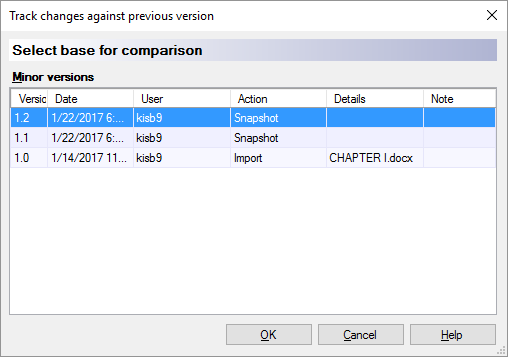
Möglichkeiten
Klicken Sie unter Dokumentnebenversionen auf die frühere Version, die Sie zum Vergleich heranziehen möchten.
Abschließende Schritte
So zeigen Sie den Vergleich in einer Ansicht zur Änderungsnachverfolgung an: Klicken Sie auf OK.
So kehren Sie zum Übersetzungseditor zurück, ohne das Dokument mit der früheren Version zu vergleichen: Klicken Sie auf Abbrechen.
Der Vergleich wird im Übersetzungseditor angezeigt. Er sieht folgendermaßen aus:

Sie können mit der Bearbeitung des Dokuments fortfahren. Die Änderungen werden sofort hervorgehoben.